- Автор Jason Gerald [email protected].
- Public 2024-01-11 03:45.
- Акыркы өзгөртүү 2025-01-23 12:25.
Roblox - бул MMO, массалык көп оюнчу (интернетте көп адамдар ойногон) компьютердик оюн, анда сиз оюндарды ойной, түзүп жана бөлүшө аласыз. Roblox Windows жана Mac OS Xке, ошондой эле iOS жана Android түзмөктөрүнө орнотулушу мүмкүн. Бул макалада Robloxту ушул ар кандай түзмөктөргө кантип орнотуу керектиги сүрөттөлөт.
Кадам
Метод 4: Robloxту Windowsка орнотуу
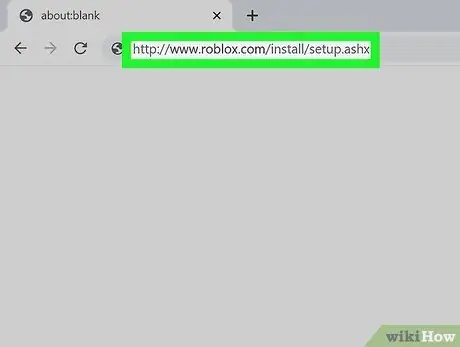
Кадам 1. Robloxту жүктөп алыңыз
Жүктөөнү баштоо үчүн бул шилтемени басыңыз.
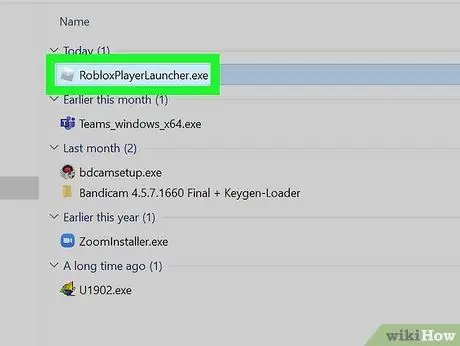
Кадам 2. Орнотууну баштоо үчүн жүктөлүп алынган файлды эки жолу чыкылдатыңыз
Robloxту орнотуу үчүн, ачылуучу орнотуу программасындагы көрсөтмөлөрдү аткарыңыз.
- Roblox сиздин операциялык системаңызды аныктап, сизге туура версиясын жөнөтөт.
- Robloxту орнотуу бир аз убакытты талап кылат.
- Roblox орнотуу файлы Roblox плагинин веб-браузериңизге орнотот, анын жардамы менен Roblox оюндарын ойной аласыз; жана Roblox Studio, Roblox оюндарын иштеп чыгуу программасы.

Кадам 3. Roblox оюндарын ойноо үчүн Roblox вебсайтына өтүңүз
Http://www.roblox.com/games сайтына өтүңүз, анан ойногуңуз келген оюнду чыкылдатыңыз. Play'ди басыңыз. Roblox оюну жаңы терезеде ачылат.
Метод 2ден 4: Robloxту Mac OS Xке орнотуу
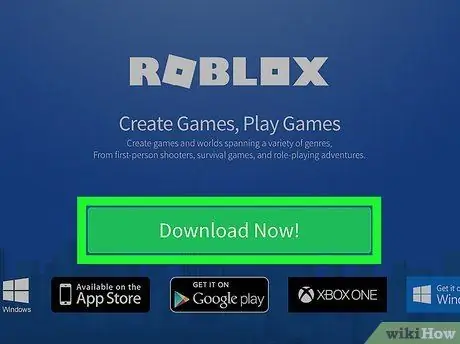
Кадам 1. Robloxту жүктөп алыңыз
Веб -браузерде https://www.roblox.com/download сайтына өтүңүз. Азыр жүктөп алыңыз!. Орнотуу файлы дароо жүктөлөт.
Roblox сиздин операциялык системаңызды аныктап, сизге туура версиясын жөнөтөт
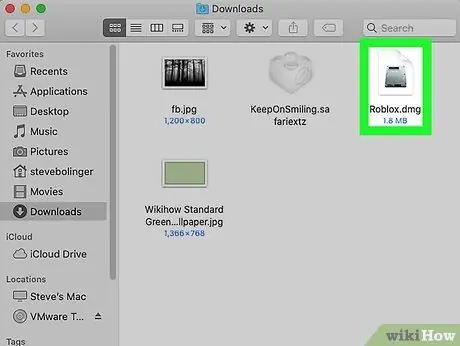
Кадам 2. Жүктөөлөр каталогунда Roblox DMG файлын ачыңыз
Аны ачуу үчүн Roblox.dmg дегенди эки жолу чыкылдатыңыз.
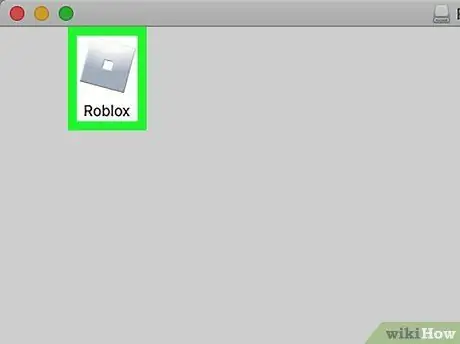
Кадам 3. RobloxPlayer терезесинде, Roblox.app файлын Applications каталогуна басып, кармап туруңуз
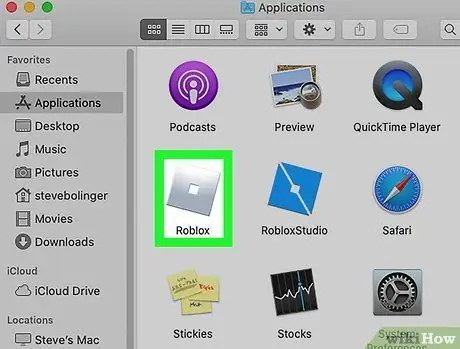
Кадам 4. Roblox тиркемесин ачыңыз
Колдонмолор каталогунда Roblox.appты эки жолу чыкылдатып ачыңыз.
- Robloxту орнотуу бир аз убакытты талап кылат.
- Roblox орнотуу файлы Roblox плагинин веб-браузериңизге орнотот, анын жардамы менен Roblox оюндарын ойной аласыз; жана Roblox Studio, Roblox оюндарын иштеп чыгуу программасы.
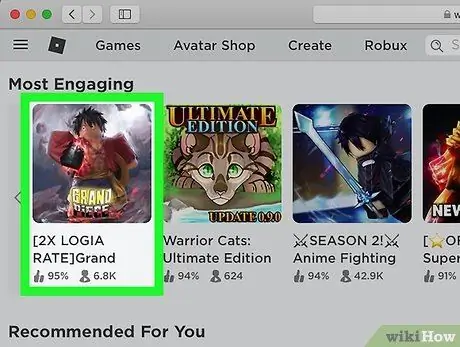
Кадам 5. Roblox оюнун ойноо үчүн Roblox вебсайтына өтүңүз
Http://www.roblox.com/games сайтына өтүңүз, андан кийин ойногуңуз келген оюнду чыкылдатыңыз. Play'ди басыңыз. Roblox оюну жаңы терезеде ачылат.
4 -метод 3: Robloxту iOSко орнотуу
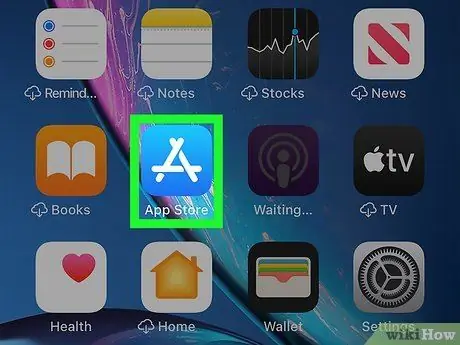
Кадам 1. iOS түзмөгүңүздө App Store колдонмосун ачыңыз
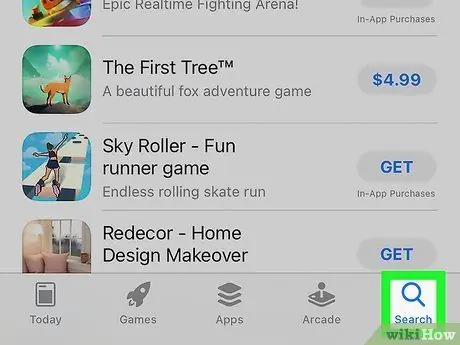
Кадам 2. Издөөнү таптаңыз
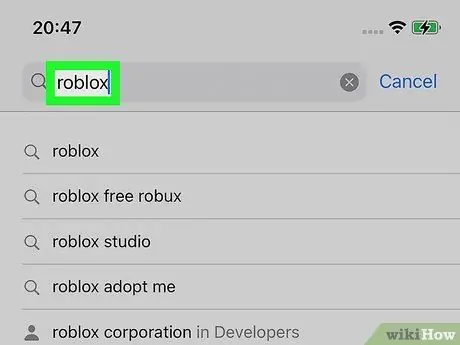
Кадам 3. Издөө кутучасына roblox териңиз
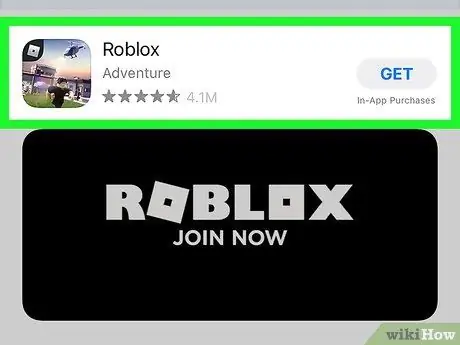
Кадам 4. Кийинки ROBLOX Mobile, таптап алуу
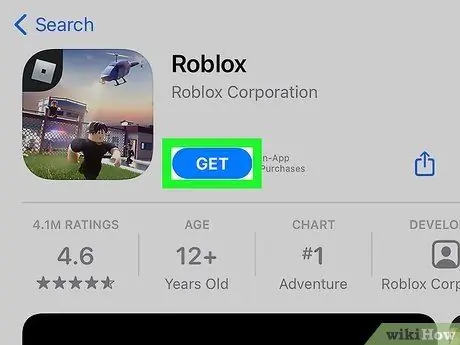
Step 5. INSTALL таптап коюңуз
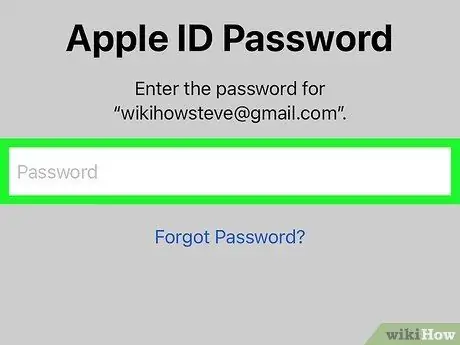
Кадам 6. ITunes дүкөнүңүздүн сырсөзүн киргизиңиз, анан OK таптаңыз
Эгер iOS түзмөгүңүздө Touch ID болсо, аны да колдоно аласыз. ROBLOX Mobile жакында жүктөлүп, орнотулат.
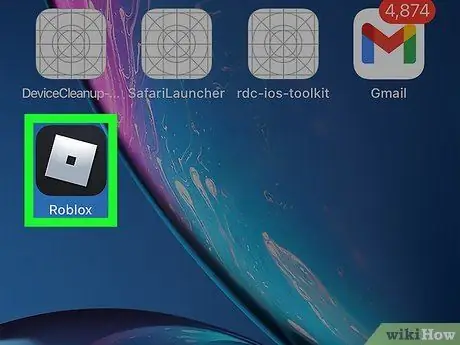
Кадам 7. ROBLOX Mobile тиркемесин ачыңыз, андан кийин оюнду издөө жана иштетүү үчүн Оюндарды таптаңыз
Метод 4 4: Androidде Roblox орнотуу
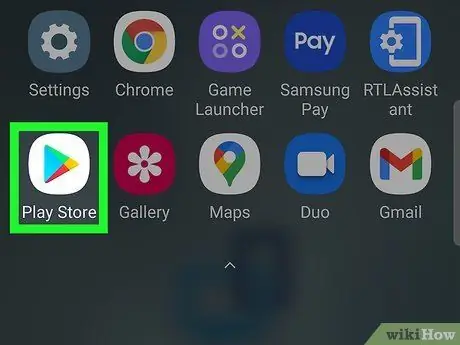
Кадам 1. Android түзмөгүңүздө Google Play дүкөнүн ачыңыз
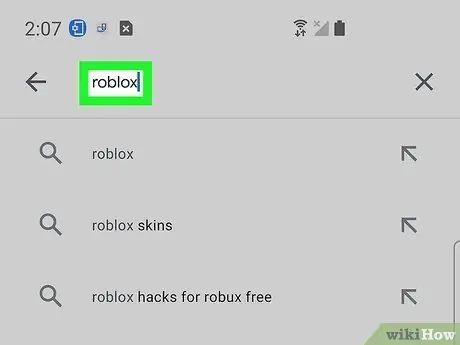
Кадам 2. Издөө кутучасына roblox териңиз
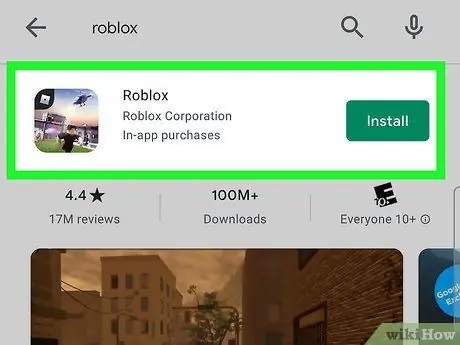
Кадам 3. Roblox таптап
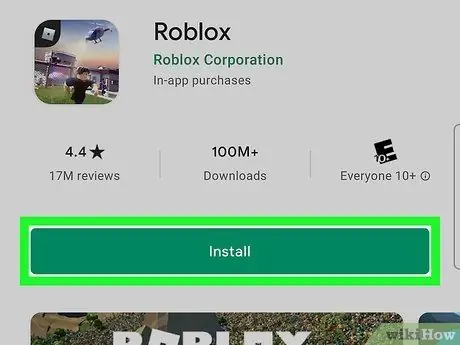
Кадам 4. Орнотууну таптаңыз
Roblox жүктөлүп, орнотулат.






